Как да копирате пълния път на файл или папка в Windows 10
Miscellanea / / May 13, 2022
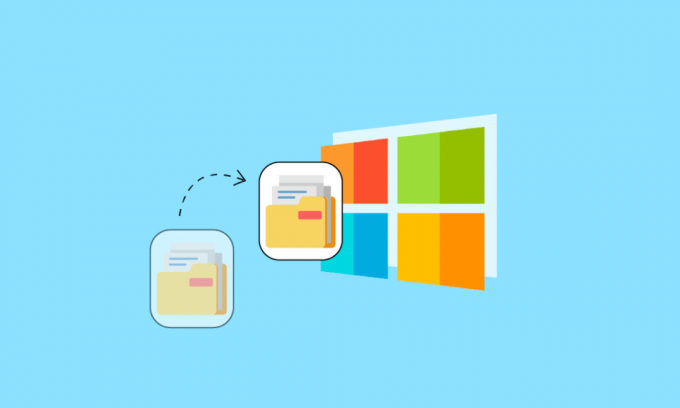
Когато се занимавате с Windows, е доста необичайно да се налага да преминете през много директории и да запазите този път. От друга страна, наличието на пряк път към файлове или директории, които са заровени дълбоко във File Explorer, може да бъде полезно понякога. Днес ще ви покажем как да копирате пълния път на файл или папка в Windows 10.
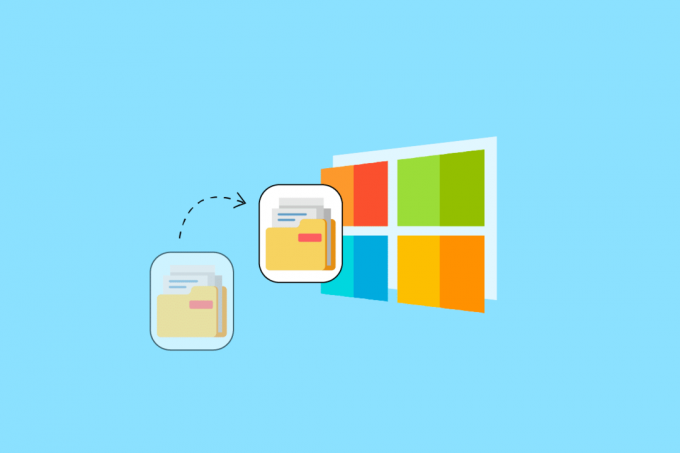
Съдържание
- Как да копирате пълния път на файл или папка в Windows 10
- Метод 1: Използвайте меню Файл
- Метод 2: Използвайте клавишна комбинация
Как да копирате пълния път на файл или папка в Windows 10
В Windows 10, копирането на целия път на файл или папка в клипборда е доста полезно. Това ви позволява лесно да поставите пътя в отворен прозорец или прозорец за качване, без да се налага да търсите файла. След като пътят е копиран, можете да го поставите. В повечето програми можете да поставите, като щракнете с десния бутон върху файла и изберете опцията Поставяне или натиснете CTRL + V клавиши заедно на вашата клавиатура. В тази статия ще ви научим как да копирате пълния път на файл или папка в Windows 10.
Метод 1: Използвайте меню Файл
Ако се чудите как да копирате пълния път на файл или папка в Windows 10. Във File Explorer един от най-простите методи за това е:
1. Отвори File Explorer чрез натискане на Windows + E клавиши едновременно.
2. Отидете до У дома раздел.

3. Кликнете върху Копиране на пътя опция.

Прочетете също:Как да шифровате папка в Windows 10
Метод 2: Използвайте клавишна комбинация
Използването на клавишни комбинации е един от най-лесните начини за репликиране на път. По-долу са стъпките за копиране на пътя и името на файла в Windows 10 с помощта на клавишна комбинация.
1. Удари Windows + E клавиши заедно, за да стартират File Explorer.
2. Задръжте натиснат Клавиш Shift докато натискате клавиш със стрелка надясно.
3. Щракнете с десния бутон върху файла и изберете копие опция.
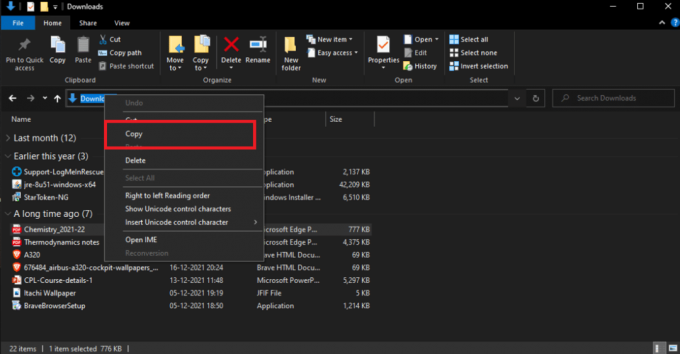
Като алтернатива можете да следвате стъпките по-долу, за да копирате пътя и името на файла в Windows 10:
1. Натиснете Клавиши ALT + D заедно. Пътят ще се появи маркиран веднага щом е показано на снимката по-долу.
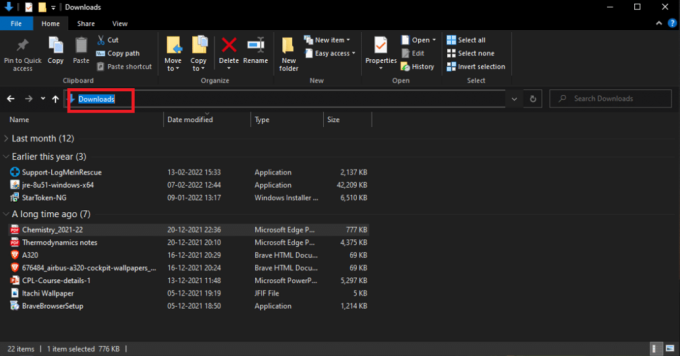
2. Копирайте избраното текст като щракнете с десния бутон върху него и изберете копие опция.

Пълният път до местоположението на файла ще бъде копиран в клипборда на Windows. След това пътят може да бъде поставен на друго място, като например поле за качване на файл в уеб браузър.
Често задавани въпроси (ЧЗВ)
Q1. На компютър какво представлява пътеката на файла?
Отговор: Пълното местоположение или име на мястото, където се намира компютър, файл, устройство или уеб страница, е известно като текущия път или име на път.
Q2. Кой е най-добрият начин за намиране на пътека на файла?
Отговор: За да видите пълния път на един файл, щракнете върху бутона Старт, след това върху Компютър, след това щракнете, за да отворите желаното местоположение на файла, след което щракнете с десния бутон върху файла, като задържите Shiftключ. Това Копиране като път опцията ви позволява да поставите пълния път на файла в документ.
Q3. Какво означава терминът път в Windows?
Отговор: Те сигнализират, че пътят трябва да бъде изпратен до системата с възможно най-малко промяна, което означава, че не можете използвайте наклонени черти като разделители на пътя, точка като текуща директория или двойни точки като родител директория.
Препоръчва се:
- Как да изчистите кеша на Instagram на Android и iOS
- Поправете грешка в Windows Store 0x80072f05 в Windows 10
- Как да отворите EMZ файлове в Windows 10
- Коригирайте WD My Passport Ultra не е открит в Windows 10
Надяваме се, че сте намерили тази информация за полезна и че сте успели да я разрешите как да копирате пълния път на файл или папка в Windows 10 проблем. Моля, уведомете ни коя техника е била най-полезна за вас. Ако имате въпроси или коментари, моля, използвайте формата по-долу.



